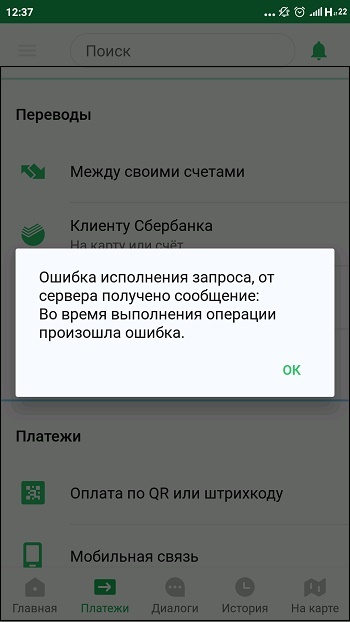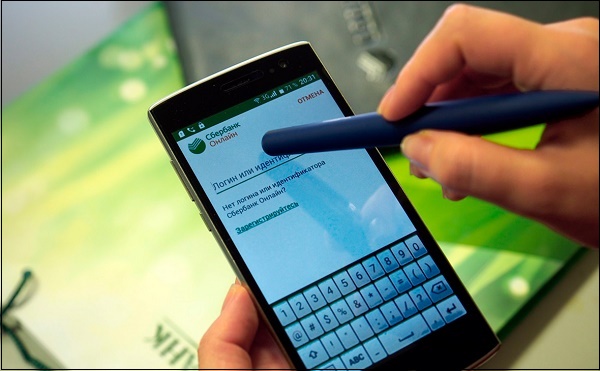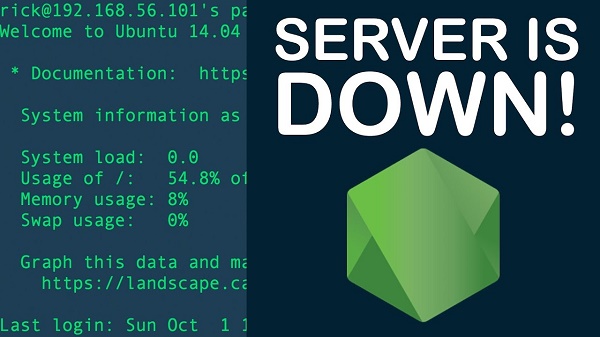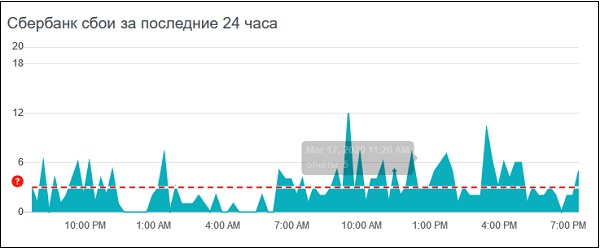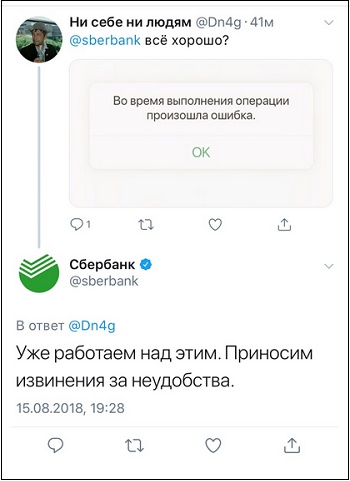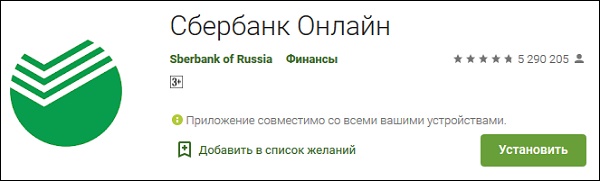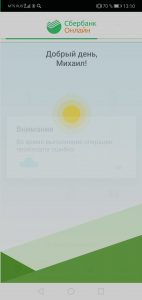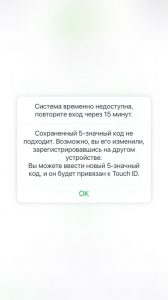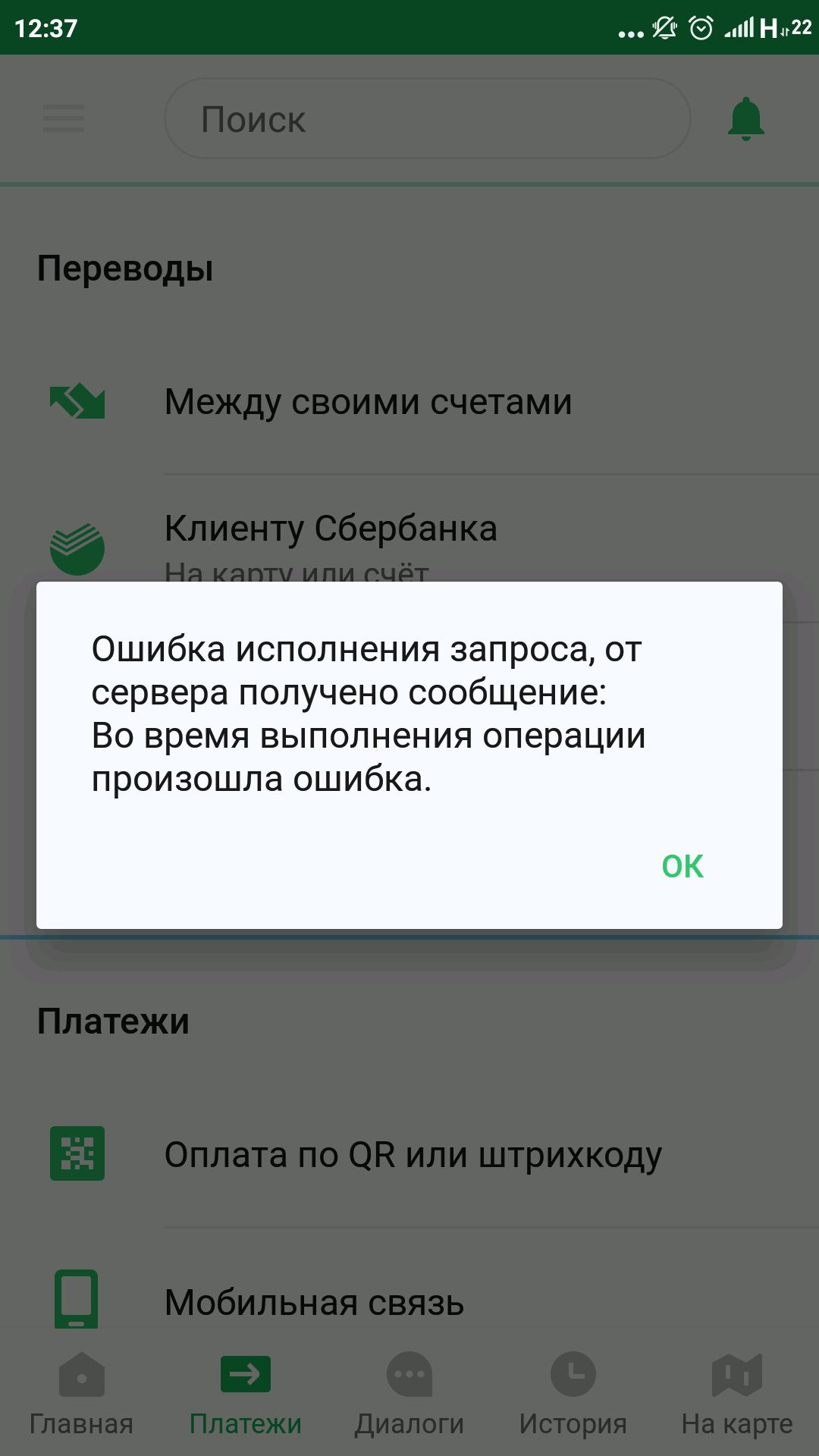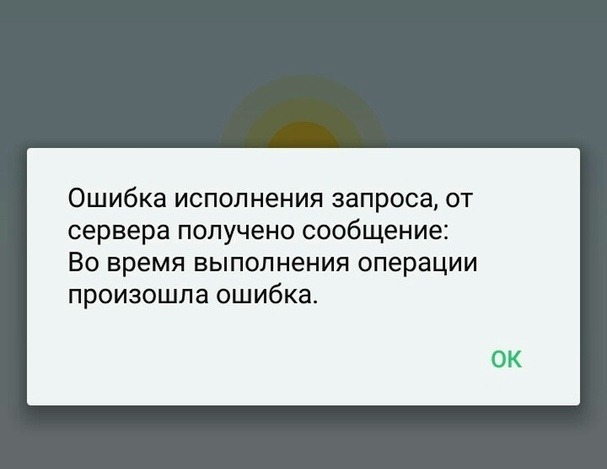В связи с обновлением сервисов и технических работах на серверах Сбербанка у пользователей массово возникли отклонения обработки платежей. Так же при прикреплении изображений и прочих вложений к документам при загрузке и скачивании появляется «Ошибка исполнения запроса» в Сбербанк Онлайн. При оплате коммунальных платежей может выскочить такое сообщение ОШИБКА ОБРАБОТКИ ЗАПРОСА preparePaymentDemand_q. Давайте расскажем чем может быть вызван данный сбой и дадим советы как повторить операцию.
Ошибка исполнения запроса
Чем вызвано отклонение операции?
Проблема кроется в нескольких местах: на рабочем устройстве клиента, будь то компьютер или смартфон. Либо в Сбере или его серверах. На стороне клиента конфликт появляется, если:
- На телефоне или ПК сбиты текущая дата и время. Платежи не проходят, так как не удается создать соединение с сервером. Система отклоняет сама такие запросы.
- Медленное соединение по сети Wi-Fi или мобильного Интернета.
- Устаревшая версия приложения программы клиента на вашем Андроид устройстве.
- Устаревший браузер, если пытаетесь обработать платеж используя компьютер.
- Отрицательный баланс на счетах пользователя.
- Поражение устройства пользователя вирусами.
У самого Сбера отдельные причины:
- Сбой в функционирования серверов и сети банка. Банальный сброс в банковской сети, утечки данных, медленное соединение с базой данных. При частых сбоях система приостанавливает все операции для большинства клиентов.
- Блокировка подключения старых браузеров и программ для Андроид. Тут сразу можно обновить браузер и Сбербанк Онлайн на официальном сайте.
- Технические работы, обновление программного обеспечения. При проведении работ платежи так же приостанавливаются, операции отклоняются до завершения обслуживания.
Как исправить ошибку?
Для начала давайте убедимся что проблема не на нашей стороне, тут несколько основных моментов:
- Проверяем и корректируем время и дату на смартфоне или ПК.
- Проверяем стабильность и скорость Интернета, выключите торренты и загрузки.
- Открыть Play Маркет(ссылка кликабельна), а лучше на официальный сайт Сбера на страницу «Сбербанк Онлайн» (ссылки кликабельны) и установить обновленную версию программы.
- Не будет лишним проверить и почистить устройство от временных файлов и проверить на вирусы, помогут Доктор Веб или Kaspersky Internet Security: Антивирус и Защита. Версии приложений есть как для смартфонов, так и для ПК.
- Дополнительно очищаем в системе кеш и куки файлы. На компьютере делаем через настройки браузера или CCleaner. Тоже самое касается вашего смартфона.
Сообщаем о проблеме сотрудникам
Банк так же как и вы заинтересован в скорейшем решении проблемы, что бы не терять лояльных клиентов. По этому если запрос отклонили на стороне банка разработчики решают его в срочном порядке. В дни сбоя начинают поступать массовые жалобы от пользователей. Чем больше жалоб, тем серьезнее проблема, тем скорее ее решают. Для связи с поддержкой можно позвонить или написать письмо.
- 900 – номер для звонков с мобильных телефонов для операторов России.
- +7 495 500-55-50 – международный номер для звонка из любой точки мира.
- Идем в раздел «Обратная Связь» на официальном сайте https://www.sberbank.ru/ru/feedback. Заполняете заявку и максимально подробно описываете проблему. Пошагово пишете что делалось перед отклонением реквизитов, оставляете контакты и паспортные данные. Обычно ответ приходит на электронный адрес указанный в обращении.
Имейте в виду, что при массовой проблеме таких обращений поступает тысячи, по этому ждать ответа придется от нескольких часов, до нескольких дней. Предпочтительнее связаться с сотрудником по телефону.
Вот тут мы давали схожие советы при отклонении платежей: Во время операции произошла ошибка в приложении Сбербанк Онлайн – как исправить?.
Заключение
В случае возникновения ошибок в будущем сначала проверьте соединение с Интернетом, время и дату, версии браузеров и утилит на смартфоне и компьютере. Если всё проверил, а платеж не прошел значит проблема не на нашей стороне и остается ждать ответа и решения со стороны си. Напишите в комментариях полезной ли была статья, задавайте другие вопросы по работе софта и приложений. Помогаем решить проблемы вызванные конфликтом программ в системе, сбоях или поражениях вирусами.
Евгений Загорский
IT специалист. Автор информационных статей на тему Андроид смартфонов и IOS смартфонов. Эксперт в области решения проблем с компьютерами и программами: установка, настройка, обзоры, советы по безопасности ваших устройств. В свободное время занимается дизайном и разработкой сайтов.
Оценка статьи:

Загрузка…
Самое читаемое:
 08.06.2023
08.06.2023
Chatgram как отключить подписку в Телеграмме и ВКонтакте
Интернет-знакомства — это один из самых популярных способов общения среди пользователей всемирной сети. На…
Далее
Как отключить ГПБ Плюс в приложении на карте Газпромбанка?
Сервис «ГБП плюс» предоставляет больше привилегий пользователям карт Газпромбанка. В первую очередь — это…
Далее
 21.04.2023
21.04.2023
Как открыть файл SIG на компьютере и онлайн: в Росреестре, Крипто АРМ, на Госуслугах
SIG-файлы обычно встречаются при работе с документами или цифровыми подписями. Большинство пользователей…
Далее
 19.04.2023
19.04.2023
Сайты для создания персонажа в разных стилях: в полный рост, аниме, мультяшный: 8 сайтов и программ
Процесс создания персонажей — это, без преувеличения, целая наука. Кому-то они нужны для интеграции в игровой…
Далее
В связи с обновлением сервисов и технических работах на серверах Сбербанка у пользователей массово возникли отклонения обработки платежей. Так же при прикреплении изображений и прочих вложений к документам при загрузке и скачивании появляется «Ошибка исполнения запроса» в Сбербанк Онлайн. При оплате коммунальных платежей может выскочить такое сообщение ОШИБКА ОБРАБОТКИ ЗАПРОСА preparePaymentDemand_q. Давайте расскажем чем может быть вызван данный сбой и дадим советы как повторить операцию.
Ошибка исполнения запроса
Чем вызвано отклонение операции?
Проблема кроется в нескольких местах: на рабочем устройстве клиента, будь то компьютер или смартфон. Либо в Сбере или его серверах. На стороне клиента конфликт появляется, если:
- На телефоне или ПК сбиты текущая дата и время. Платежи не проходят, так как не удается создать соединение с сервером. Система отклоняет сама такие запросы.
- Медленное соединение по сети Wi-Fi или мобильного Интернета.
- Устаревшая версия приложения программы клиента на вашем Андроид устройстве.
- Устаревший браузер, если пытаетесь обработать платеж используя компьютер.
- Отрицательный баланс на счетах пользователя.
- Поражение устройства пользователя вирусами.
У самого Сбера отдельные причины:
- Сбой в функционирования серверов и сети банка. Банальный сброс в банковской сети, утечки данных, медленное соединение с базой данных. При частых сбоях система приостанавливает все операции для большинства клиентов.
- Блокировка подключения старых браузеров и программ для Андроид. Тут сразу можно обновить браузер и Сбербанк Онлайн на официальном сайте.
- Технические работы, обновление программного обеспечения. При проведении работ платежи так же приостанавливаются, операции отклоняются до завершения обслуживания.
Как исправить ошибку?
Для начала давайте убедимся что проблема не на нашей стороне, тут несколько основных моментов:
- Проверяем и корректируем время и дату на смартфоне или ПК.
- Проверяем стабильность и скорость Интернета, выключите торренты и загрузки.
- Открыть Play Маркет(ссылка кликабельна), а лучше на официальный сайт Сбера на страницу «Сбербанк Онлайн» (ссылки кликабельны) и установить обновленную версию программы.
- Не будет лишним проверить и почистить устройство от временных файлов и проверить на вирусы, помогут Доктор Веб или Kaspersky Internet Security: Антивирус и Защита. Версии приложений есть как для смартфонов, так и для ПК.
- Дополнительно очищаем в системе кеш и куки файлы. На компьютере делаем через настройки браузера или CCleaner. Тоже самое касается вашего смартфона.
Сообщаем о проблеме сотрудникам
Банк так же как и вы заинтересован в скорейшем решении проблемы, что бы не терять лояльных клиентов. По этому если запрос отклонили на стороне банка разработчики решают его в срочном порядке. В дни сбоя начинают поступать массовые жалобы от пользователей. Чем больше жалоб, тем серьезнее проблема, тем скорее ее решают. Для связи с поддержкой можно позвонить или написать письмо.
- 900 – номер для звонков с мобильных телефонов для операторов России.
- +7 495 500-55-50 – международный номер для звонка из любой точки мира.
- Идем в раздел «Обратная Связь» на официальном сайте https://www.sberbank.ru/ru/feedback. Заполняете заявку и максимально подробно описываете проблему. Пошагово пишете что делалось перед отклонением реквизитов, оставляете контакты и паспортные данные. Обычно ответ приходит на электронный адрес указанный в обращении.
Имейте в виду, что при массовой проблеме таких обращений поступает тысячи, по этому ждать ответа придется от нескольких часов, до нескольких дней. Предпочтительнее связаться с сотрудником по телефону.
Вот тут мы давали схожие советы при отклонении платежей: Во время операции произошла ошибка в приложении Сбербанк Онлайн – как исправить?.
Заключение
В случае возникновения ошибок в будущем сначала проверьте соединение с Интернетом, время и дату, версии браузеров и утилит на смартфоне и компьютере. Если всё проверил, а платеж не прошел значит проблема не на нашей стороне и остается ждать ответа и решения со стороны си. Напишите в комментариях полезной ли была статья, задавайте другие вопросы по работе софта и приложений. Помогаем решить проблемы вызванные конфликтом программ в системе, сбоях или поражениях вирусами.
Евгений Загорский
IT специалист. Автор информационных статей на тему Андроид смартфонов и IOS смартфонов. Эксперт в области решения проблем с компьютерами и программами: установка, настройка, обзоры, советы по безопасности ваших устройств. В свободное время занимается дизайном и разработкой сайтов.
Оценка статьи:

Загрузка…
Самое читаемое:
 28.01.2023
28.01.2023
Как отключить рекомендуемые ролики в Яндекс Дзене
Площадка «Яндекс.Дзен» недавно перешла в собственность VK и претерпела некоторые изменения. В первую очередь это…
Далее
 28.01.2023
28.01.2023
Как отключить Т9 на Айфоне и Айпаде?
Понятие «T9» берет свое начало со времен кнопочных телефонов. Данная функция позволила людям быстро набирать…
Далее
 28.01.2023
28.01.2023
Приложение CIT Test на Xiaomi – что это и зачем нужно?
Количество приложений для смартфонов Xiaomi настолько велико, что подавляющее большинство из них остаются…
Далее
 22.01.2023
22.01.2023
RAM Plus на Samsung – что это за программа?
Оперативная память (точнее — ее объем) является решающим фактором при выборе смартфона для многих пользователей….
Далее
Во время операции произошла ошибка в приложении Сбербанк Онлайн – как исправить?
При попытке входа в приложение «Сбербанк Онлайн» или выполнения в нём какой-либо операции мы можем встретиться с неприятным уведомлением «Во время операции произошла ошибка», и не понимать, каким образом этом исправить. Работа с приложением оказывается заблокирована, а попытка выполнить повторный вход в него никак не решает возникшую проблему. Что же делать? Расскажем об этом в нашем материале.
Содержание
- Причины сообщения: «Во время операции произошла ошибка» в Сбербанк Онлайн»
- Каким образом исправить проблему в приложении
- Переустановка «Сбербанк Онлайн» на мобильном телефоне
- Другие советы исправить ошибку в приложении во время операции
- Заключение
Причины сообщения: «Во время операции произошла ошибка» в Сбербанк Онлайн»
Рассматриваемая нами ошибка имеет спорадический характер, с периодической частотой фиксируясь у многих пользователей на протяжении последних лет. Множество случаев было датировано апрелем и сентябрем 2019 года, когда пользователи Москвы, Петербурга, Краснодара, Волгограда, Самары и ряда других городов сталкивались с данной ошибкой при попытке входа в «Сбербанк Онлайн».
Несмотря на множество заблуждений по этому поводу, указанная ошибка связана с некорректной настройкой и сбоями в работе серверов ПАО «Сбербанк», занятых обслуживанием пользовательских запросов. Время от времени сервера выходят из строя, и пользователь сталкивается с уведомлением «Во время операции произошла ошибка» в приложении. Можно ли её исправить?
Массовую фиксацию сбоя работы системы «Сбербанк Онлайн» обычно можно отследить на https://downdetector.ru/ne-rabotaet/sberbank/.
Как же исправить ошибку в приложении и избавиться от сообщения? Давайте разбираться.
Каким образом исправить проблему в приложении
Наиболее популярным способом решить возникшую проблему является ожидание. Наберитесь терпения и дождитесь устранения дисфункции специалистами Сбербанка. В среднем на ожидание уходит 4-6 часов, в некоторых случаях до 1 суток. Спустя пару часов ошибка будет успешно устранена, и вы сможете легко войти в ваш аккаунт в «Сбербанк Онлайн».
Переустановка «Сбербанк Онлайн» на мобильном телефоне
В некоторых случаях устранить сообщение «Во время операции произошла ошибка» и избавиться от возникшей дисфункции поможет переустановка приложения «Сбербанк Онлайн» (Андроид, iOS). Удалите приложение с вашего телефона и перезагрузите ваш девайс. Затем установите самую новую версию программы с цифрового магазина. Таким образом, проблема может быть исправлена.
Другие советы исправить ошибку в приложении во время операции
Перечисленные ниже советы носят информативный характер, и в большинстве случаев малоэффективны. Тем не менее, вы можете попробовать использовать их в качестве инструментов для борьбы с возникшей проблемой.
| Что нужно сделать: | Пояснение: |
|---|---|
| Проверьте дату и время на вашем телефоне. | Дата и время должны быть корректными и соответствовать вашему часовому поясу. При необходимости перейдите в настройки телефона и исправьте дату и время на правильные. |
| Проверьте стабильность вашего Интернет-соединения. | Если соединение нестабильно, корректная связь приложения с сервером не может быть установлена. Убедитесь, что сеть Интернет на вашем телефоне работает корректно, при необходимости перезагрузите ваш роутер. |
| Обратитесь на горячую линию Сбербанк Онлайн по телефону 8-800-55-555-50. | Обрисуйте специалисту возникшую проблему и ожидайте соответствующего решения. |
Читайте также: Payment To 7000 Payment – откуда пришли деньги https://easywebscripts.net/obzori/payment-to-7000-payment-to-prishli-dengi-kak-uznat-kto-otpravil-ix.php.
Заключение
Выше мы рассмотрели, почему появляется сообщение «Во время операции произошла ошибка» в мобильном приложении Сбербанк Онлайн, и что поможет её исправить. Поскольку в большинстве случаев дисфункция имеет внешний характер и связана с проблемами в работе серверов Сбербанка, рекомендуем подождать какое-то время (обычно несколько часов), пока проблема не будет успешно устранена.
Опубликовано 04.04.2020 Обновлено 27.04.2022
Что такое ошибка исполнения запроса от сервера Сбера?
Ошибка обработки или исполнения запроса все чаще стала появляться в официальном приложении Сбера. Мобильная программа популярна и, возможно, банковский сервер не успевает обработать все ежесекундные запросы клиентов. Неполадка может быть связана и с ПО самого клиента, в чем сотрудники Сбера вряд ли помогут.
Шаги разъяснения ситуации по ошибке:
- Понять, почему произошла ошибка.
- Проверить собственное ПО и весь ПК.
- Сообщить об ошибке сотруднику банка.
Шаг 1: поиск причины ошибки
Если причина ошибки исполнения документа в банковском сервере, пользователь ничего сделать не может. Скорее всего, специалисты уже видят неполадку и пытаются с ней справиться. В этой ситуации пользователю только остается подождать и попробовать войти в приложение позже. Возможно, понадобится обновить ПО через официальный магазин Play Market или App Store в зависимости от того, какой используется гаджет.
Еще один вариант – зайти через личный кабинет в ПК. При нормальной скорости интернета официальный сайт Сбера открывается за 1-2 секунды.
К неполадкам с сервером Сбера относятся также следующие варианты:
- Блокировка конкретного пользователя. Если служба безопасности заподозрила клиента в мошенничестве, ему закроют доступ к счетам, картам, личному кабинету.
- Сбой в функционировании сервера. Возможна хакерская атака либо поражение системы вирусами.
Не считая технические неполадки сервера и ошибки со стороны банка, причины неисполнения запроса могут быть следующие:
- Телефон заражен вирусами. Возможно, банковская система не открывается, так как вирус блокирует идентификацию. Решение проблемы – установить антивирусную программу через Play Market или App Store, проверить гаджет. Необязательно покупать лицензию, в указанных магазинах есть бесплатное антивирусное ПО, которое прекрасно справляется со своими обязанностями.
- Медленное интернет-соединение либо отсутствие сигнала сети. Решением станет подключение к другой сети либо приближение к вышке связи. Сюда же включается недостаток денег на балансе сим-карты и неоплаченные услуги провайдера. Если тариф не обновляется вовремя, сотовый оператор перекрывает доступ к интернету.
- Старая версия андроида на смартфоне. Следует регулярно обновлять операционные файлы гаджета, чтобы вся система работала «как часы».
Шаг 2: решение проблемы
Частично варианты решения проблемы рассмотрены в предыдущем шаге, но «повторение – мать учения». Если клиент заподозрил проблему в своем гаджете, решать ее придется на месте:
- проверить телефон на вирусы;
- установить скорость сигнала или причину его отсутствия;
- проверить загруженность гаджета (при необходимости удалить куки-файлы и почистить кэш);
- решить проблему с мошенничеством (покаяться службе безопасности Сбера).
В случае с ошибкой сервера клиенту придется ждать, так как IT-специалисты банка уже получили информацию о сбое.
Шаг 3: сообщить о проблеме в банк
Нелишним будет сообщить о себе сотрудникам банка. Лучше использовать короткий номер 900 или бесплатный по всей стране мобильный. Редко, но работники Сбера общаются с клиентами и через чаты. В случае с неисправностью приложения к чату путь будет закрыт. Еще вариант – обратная связь на сайте через ПК, где отправить запрос можно даже, не входя в личный кабинет.
Сбои в работе ПАО «Сбербанк России» при проведении платежей и в работе мобильного приложения Сбербанк онлайн
Сбербанк России — самый крупный банк с отлаженной системой и одним из самых удобных мобильных приложений — Сбербанк онлайн, но и в работе такого крупного игрока на рынке банковских услуг случаются сбои и ошибки.
В последнее время участились случаи сбоя при входе в мобильное приложение «СБЕРБАНК ОНЛАЙН». После ввода пятизначного PIN-кода выдает следующее информационное сообщение —
«ВНИМАНИЕ. Во время выполнения операции произошла ошибка.»
Ниже мы приводим еще список распространенных ошибок:
«Ошибка исполнения запроса, от сервера получено сообщение: Уважаемый клиент, в настоящее время мы проводим технологические работы в Сбербанк Онлайн. Предоставление услуги будет возобновлено ориентировочно в 16:00 (время московское). Приносим извинения за предоставленные неудобства.»
«Система временно недоступна, повторите вход через 15 минут. Сохраненный 5-значный код не подходит. Возможно, вы его изменили, зарегистрировавшись на другом устройстве. Вы можете ввести новый 5-значный код, и он будет привязан к Touch ID.»
«Система временно недоступна, повторите вход через 15 минут»
Также поступают жалобы на медленную работу приложения, невозможность посмотреть баланс карты и историю операций. Как правило, ошибка исчезает сама собой по прошествии 30-60 минут. Так что все что вам нужно сделать — подождать. Если это не поможет — необходимо связаться с тех.поддержкой по короткому номеру 900.
Сбои, как правило, носят массовый характер. Если сбой произошел сегодня, то он обычно затрагивает не только приложение, но сам сайт и работу банкоматов всей филиальной сети. Так что чтобы понять, проблема конкретно у вас или общая — достаточно опросить 2-3 знакомых, являющихся клиентами Сбербанка. Так что если приложение/сайт/программа не запускается, зависла, глючит — просто подождите. У Сбербанка самое большое число программистов и их задача максимально быстро устранить причину неисправности. А причин может быть много:
- ошибки в коде
- нестабильная работа серверного оборудования
- проблемы со стороны каналов связи
- и многие-многие другие
Но чаще всего сбои это по заверениям пресс-службы банка — проведение технических работ.
Так что не паникуйте. Никто не взломал и не хакнул Сбербанк, ваши деньги в полной безопасности. Если вы задаетесь вопросом — «Когда починят?» — звоните в первую очередь на горячую линию и получайте информацию от сотрудников банка.
Если у вас есть что добавить — пишите в комментариях.
Пользователи мобильного банка Сбербанка «Сбербанк Онлайн» столкнулись с очередным сбоем в работе сервиса.
При входе в «Сбербанк Онлайн» не отображаются данные о счетах и картах, а при попытке провести какую-либо операцию появляется сообщение: «Ошибка выполнения запроса, от сервера получено сообщение: во время выполнения операции произошла ошибка».
Ранее проблемы с работой приложения наблюдались 8 апреля.
В Сбербанке подтвердили перебои в работе мобильной версии.
08.04.2019 11:53
Также проблемы с приложением отмечали и пользователи Twitter.
В ответ на жалобы в Сбербанке рекомендовали воспользоваться приложением после 13 часов. «Рекомендуем воспользоваться приложением после 13:00 по московскому времени. Приносим извинения за неудобства», — ответили в Сбербанке.
В кредитной организации также сообщили, что проблемы могут возникать и с устройствами самообслуживания.
«В настоящее время по техническим причинам ряд клиентов могут испытывать затруднения при входе и проведении операций в «Сбербанк Онлайн» и через устройства самообслуживания банка. Профильные подразделения банка работают над его устранением. В ближайшее время проблема будет решена… Все операции в отделениях банка проводятся в обычном порядке», — прокомментировали в пресс-службе кредитной организации.
Узнаем, что делать, если появляется сообщение «Во время операции произошла ошибка» в приложении Сбербанк Онлайн…
Вы открыли приложение Сбербанк Онлайн, хотели проверить баланс, но вот незадача — появляется ошибка.
[adace-ad id=»5173″]
Каковы причины сообщения «Во время операции произошла ошибка» и можно ли её решить самостоятельно? Давайте разбираться!
Причина ошибки
Банковские мобильные приложения часто страдают от сбоев и ошибок. Сбербанк Онлайн — не исключение.
Если ошибка появляется во время операции в Сбербанк Онлайн — перезагрузите смартфон
Попробуйте провести транзакцию ещё раз. Не работает? Тогда — читаем далее.
Как устранить ошибку
Сообщение «Во время операции произошла ошибка», чаще всего, связано с трудностями на серверах Сбербанка. Здесь ничего не сделаешь — нужно просто ждать. Можно попробовать зайти в приложение с другого мобильного устройства.
[adace-ad id=»5168″]
Ещё один очень частый сценарий: проблемы на стороне пользователя. Все их можно свести к двум категориям: недостаточная производительность смартфона и отсутствие интернета.
Убедитесь, что на вашем смартфоне активно интернет-подключение
В некоторых случаях (например, из-за высокой нагрузки) сервер, обслуживающий запросы на проведение операций в Сбербанк Онлайн, виснет или вообще отключается.
Что делать?
Единственное решение сбоя «Во время операции произошла ошибка» в приложении Сбербанк Онлайн — ждать.
На устранение ошибки, обычно, уходит 1-2 часа
Разработчики приложения, как правило, очень быстро фиксят баг и оно работает в обычном режиме
Резюме
Важно: обращаться на горячую линию банка, как правило, не имеет смысла. Сотрудники саппорта не могу решить внутреннюю проблему банка.
Запомните: обязательно откройте Downdetector и убедитесь, что проблема с приложением подтвердилась и у других пользователей. Если проблема не подтвердилась — просто переустановите Сбербанк Онлайн.
Ошибка исполнения запроса Сбербанк Онлайн – как исправить?
На чтение 4 мин Просмотров 39
В связи с обновлением сервисов и технических работах на серверах Сбербанка у пользователей массово возникли отклонения обработки платежей. Так же при прикреплении изображений и прочих вложений к документам при загрузке и скачивании появляется “Ошибка исполнения запроса” в Сбербанк Онлайн. При оплате коммунальных платежей может выскочить такое сообщение ОШИБКА ОБРАБОТКИ ЗАПРОСА preparePaymentDemand_q. Давайте расскажем чем может быть вызван данный сбой и дадим советы как повторить операцию.
Ошибка исполнения запроса
Чем вызвано отклонение операции?
Проблема кроется в нескольких местах: на рабочем устройстве клиента, будь то компьютер или смартфон. Либо в Сбере или его серверах. На стороне клиента конфликт появляется, если:
- На телефоне или ПК сбиты текущая дата и время. Платежи не проходят, так как не удается создать соединение с сервером. Система отклоняет сама такие запросы.
- Медленное соединение по сети Wi-Fi или мобильного Интернета.
- Устаревшая версия приложения программы клиента на вашем Андроид устройстве.
- Устаревший браузер, если пытаетесь обработать платеж используя компьютер.
- Отрицательный баланс на счетах пользователя.
- Поражение устройства пользователя вирусами.
У самого Сбера отдельные причины:
- Сбой в функционирования серверов и сети банка. Банальный сброс в банковской сети, утечки данных, медленное соединение с базой данных. При частых сбоях система приостанавливает все операции для большинства клиентов.
- Блокировка подключения старых браузеров и программ для Андроид. Тут сразу можно обновить браузер и Сбербанк Онлайн на официальном сайте.
- Технические работы, обновление программного обеспечения. При проведении работ платежи так же приостанавливаются, операции отклоняются до завершения обслуживания.
Как исправить ошибку?
Для начала давайте убедимся что проблема не на нашей стороне, тут несколько основных моментов:
- Проверяем и корректируем время и дату на смартфоне или ПК.
- Проверяем стабильность и скорость Интернета, выключите торренты и загрузки.
- Открыть Play Маркет(ссылка кликабельна), а лучше на официальный сайт Сбера на страницу «Сбербанк Онлайн» (ссылки кликабельны) и установить обновленную версию программы.
- Не будет лишним проверить и почистить устройство от временных файлов и проверить на вирусы, помогут Доктор Веб или Kaspersky Internet Security: Антивирус и Защита. Версии приложений есть как для смартфонов, так и для ПК.
- Дополнительно очищаем в системе кеш и куки файлы. На компьютере делаем через настройки браузера или CCleaner. Тоже самое касается вашего смартфона.
Сообщаем о проблеме сотрудникам
Банк так же как и вы заинтересован в скорейшем решении проблемы, что бы не терять лояльных клиентов. По этому если запрос отклонили на стороне банка разработчики решают его в срочном порядке. В дни сбоя начинают поступать массовые жалобы от пользователей. Чем больше жалоб, тем серьезнее проблема, тем скорее ее решают. Для связи с поддержкой можно позвонить или написать письмо.
- 900 – номер для звонков с мобильных телефонов для операторов России.
- +7 495 500-55-50 – международный номер для звонка из любой точки мира.
- Идем в раздел “Обратная Связь” на официальном сайте https://www.sberbank.ru/ru/feedback. Заполняете заявку и максимально подробно описываете проблему. Пошагово пишете что делалось перед отклонением реквизитов, оставляете контакты и паспортные данные. Обычно ответ приходит на электронный адрес указанный в обращении.
Имейте в виду, что при массовой проблеме таких обращений поступает тысячи, по этому ждать ответа придется от нескольких часов, до нескольких дней. Предпочтительнее связаться с сотрудником по телефону.
Вот тут мы давали схожие советы при отклонении платежей: Во время операции произошла ошибка в приложении Сбербанк Онлайн – как исправить?.
Заключение
В случае возникновения ошибок в будущем сначала проверьте соединение с Интернетом, время и дату, версии браузеров и утилит на смартфоне и компьютере. Если всё проверил, а платеж не прошел значит проблема не на нашей стороне и остается ждать ответа и решения со стороны си. Напишите в комментариях полезной ли была статья, задавайте другие вопросы по работе софта и приложений. Помогаем решить проблемы вызванные конфликтом программ в системе, сбоях или поражениях вирусами.
Result Code
Description
Как решить проблему
Куда обратиться
76
51
076
9859
116
603
Insufficient funds
Not sufficient funds
Decline, not sufficient funds
Decline, not sufficient funds
На балансе карты недостаточно средств
Если на карте баланс больше или равен сумме транзакции, а отказ все равно происходит по причине недостатка средств, тогда возможны такие причины:
— банк-эмитент удерживает дополнительные комиссии с держателя карты. Это может возникать в случаях погашение кредита посредством интернет-платежа, либо если договор на обслуживание банковской карты предусматривает дополнительные комиссии;
— происходит конвертация из валюты покупки в валюту карты. Убедитесь, что средств на карте достаточно для покрытия комиссии за конвертацию валют. Некоторые банки-эмитенты устанавливают комиссии на конвертацию валют как-правило в пределах 1%
Банк-эмитент (банк, выпустивший карту)
50
5
9905
180
Transaction declined
Do not honor
Do not Honour
Transaction declined
Do not honor
Не обслуживать
Пожалуй, самый общий и не определенный код отказа. Он может указывать на любые ограничения, наложенные банком-эмитентом, которые банк пожелал оставить не уточненными.
Возможные причины:
— карта заблокирована или на ней установлен статус
— на карте не установлен лимит на оплату в интернет, либо этот лимит недостаточный
— сработали настройки системы безопасности банка-эмитента
— сработали ограничения по сумме или количеству операций по карте у банка-эмитента
— банк-эмитент установил ограничения на проведение данного типа транзакций
— по карте не разрешены международные платежи (доместиковая карта)
— банк-эмитент установил ограничение на транзакции с двойной конвертацией валют (DCC)
— банк-эмитент установил ограничения на транзакции в данной валюте
— банк-эмитент установил ограничения на транзакции в данной стране
— банк-эмитент в США ограничил по карте операции в валюте, отличной от USD
— банк-эмитент в США ограничил по карте операции в странах бывшего СНГ и других рисковых регионах
Банк-эмитент (банк, выпустивший карту). Если банк-эмитент не видит данную транзакцию, тогда необходимо обратиться в банк-эквайер (банк, обслуживающий торговую точку) или к платежному провайдеру
55
055
12
902
9882
9912
Invalid transaction
Invalid transaction card / issuer / acquirer
Decline reason message: invalid transaction
Invalid transaction
Операция для данной карты или мерчанта не разрешена
Причины могут быть теми же, что и для Do not honor
Банк-эмитент (банк, выпустивший карту). Если банк-эмитент не видит данную транзакцию, тогда необходимо обратиться в банк-эквайер (банк, обслуживающий торговую точку) или к платежному провайдеру
95
095
61
061
121
9861
9863
Decline, exceeds withdrawal amount limit
Exceeds amount limit
Exceeds withdrawal limit
Withdrawal limit would be exceeded
Withdrawal limit already reached
Card exceeds withdrawal amount limit
На карте достигнут лимит по сумме операций в сутки, в месяц или на разовую транзакцию
Возможные причины (более детально смотрите по банку-эквайеру выше):
— на карте не установлен лимит операций в интернет или он уже достигнут или будет достигнут с текущей транзакцией
— общий лимит по сумме для операций покупок по карте уже достигнут или будет достигнут с текущей транзакцией
— карта не открыта для расчетов в интернет
— на карте не активирован сервис 3D-Secure из-за чего операции в интернет без 3D-Secure пароля попадают под ограничения банка-эмитента
Банк-эмитент (банк, выпустивший карту)
65
065
82
082
9860
Activity count exceeded
Exceeds frequency limit
Maximum number of times used
Card exceeds withdrawal frequency limit
На карте достигнут лимит по количеству операций в сутки или в месяц
Возможные причины (более детально смотрите по банку-эквайеру выше):
— на карте не установлен лимит операций в интернет или он уже достигнут или будет достигнут с текущей транзакцией
— общий лимит по количеству операций покупок по карте уже достигнут или будет достигнут с текущей транзакцией
— карта не открыта для расчетов в интернет
— на карте не активирован сервис 3D-Secure из-за чего операции в интернет без 3D-Secure пароля попадают под ограничения банка-эмитента
Банк-эмитент (банк, выпустивший карту)
57
119
Not permitted to client
Transaction not permitted on card
Transaction not permitted to card
Decline, transaction not permitted to cardholder
Transaction not permitted to card
Not permitted to client
Decline, transaction not permitted to cardholder
Function Not Permitted To Cardholder
Not permitted to client
Транзакция не разрешена для карты или клиента
Банк эмитент отклонил транзакцию так как она не может быть осуществлена для этой карты или клиента.
Возможные причины (более детально смотрите по банку-эквайеру выше):
— данный карточный продукт не рассчитан для такого типа операции
— для данной карты не настроен такой тип операции на стороне банка-эмитента
Банк-эмитент (банк, выпустивший карту)
58
120
Decline, transaction not permitted to terminal
Not permitted to merchant
The requested service is not permitted for terminal
Function Not Permitted To Terminal
Txn Not Permitted On Term
Not permitted to merchant
Транзакция не разрешена для терминала или мерчанта
Мерчант или терминал настроен некорректно, или данный тип операции не разрешен на стороне банка-эквайера или платежного провайдера. В первую очередь нужно уточнить конфигурацию торговой точки у платежного провайдера и список допустимых операций
Банк-эквайер (банк, обслуживающий торговую точку) или к платежному провайдеру
211
N7
9881
Bad CVV2
Decline for CVV2 Failure
CVV2 is invalid
Invalid CVV2
Decline Cvv2 failure
Invalid CVV2 code
Введен неверный CVV2 код во время проведения платежа
Необходимо проверить CVV2 код на оборотной стороне карты. Код состоит из 3 цифр для Visa/MasterCard/Discover и из 4 цифр для карт American Express.
CVV2 код также может называться CVC2, CID, CSC2 код.
В некоторых случаях такой код отказа может возвращаться и при вводе неверного срока действия карты.
Стоит обратить внимание, если банк эмитент использует динамический код CVV2, генерируемый на короткий промежуток времени в клиент-банке — срок жизни такого CVV2 кода мог истечь на момент совершения операции
Банк-эмитент (банк, выпустивший карту)
058
59
059
62
062
9858
104
Restricted card
Restricted status
Decline, restricted card
Card is restricted
Your card is restricted
Restricted Card
Операции по карте ограничены
Возможные причины:
— операции по карте в данном регионе/стране не разрешены
— на карте установлен статус, ограничивающий платежи
— для карты не доступны интернет-платежи
Банк-эмитент (банк, выпустивший карту)
56
056
Transaction not supported by institution
Your card is not supported. Please use card of other payment system
Данный тип платежной системы не поддерживается
Банк-эквайер или платежный провайдер не поддерживает платежную систему данной карты.
Отказ может возникать в таких случаях:
— оплата картой локальной платежной системы за рубежом. Например картой платежной системы МИР за пределами РФ, картой платежной системы ПРОСТИР за пределами Украины
— оплата картами оплата AMERICAN EXPRESS, Diners Club,JCB, China Union Pay, Discover которые не поддерживаются платежным провайдером
— оплата картой Monobank в счет микро-кредитной организации (погашение кредита), либо выдача кредит. Монобанк блокирует операции в адрес МФО по некоторым типам карт
Банк-эквайер (банк, обслуживающий торговую точку) или к платежному провайдеру
Монобанк, если карта этого банка
100
1000
Decline (general, no comments)
General decline, no comments
General decline
General decline
Общий отказ.
Причины могут быть теми же, что и для Do not honor
Банк-эмитент (банк, выпустивший карту)
54
101
Expired card
Decline, expired card
Expired card
Pick-up, expired card
Card expired
Invalid card expiry date
Истек срок действия карты
Возможные причины
— срок действия карты закончился
— указан неверный срок действия карты
— карта была перевыпущена с новым сроком
Банк-эмитент (банк, выпустивший карту)
14
111
9852
1012
305113
Card number does not exist
Invalid card number
No such card
Decline, card not effective
Invalid card
Wrong card number
Invalid card number
Неверный номер карты
Возможные причины:
— неверный номер карты
— карта не действительна
— оплата картой локальной платежной системы за рубежом. Например картой платежной системы МИР за пределами РФ, картой платежной системы ПРОСТИР за пределами Украины
— оплата картами оплата AMERICAN EXPRESS, Diners Club,JCB, China Union Pay, Discover которые не поддерживаются платежным провайдером
— операции по карте в данном регионе/стране не разрешены
— на карте установлен статус, ограничивающий платежи
Банк-эмитент (банк, выпустивший карту)
909
42
7
07
108
9875
207
42
External Decline Special Condition
Special Pickup
Pick up card (special)
Pick up card, special condition (fraud account)
Pick-up, special conditions
Decline, refer to card issuer’s special conditions
Pick up card, special condition (fraud account)
Специальный отказ банка-эмитента. Владелец карты подозревается в мошенничестве.
Банк-эмитент подозревает держателя карты в мошенничестве, либо система безопасности (антифрод-система) банка эмитента отклонила транзакцию
Банк-эмитент (банк, выпустивший карту)
122
63
89
Decline, security violation
Security violation
Security violation
Отказ по соображениям безопасности
Код отказа может отдаваться как банком-эмитентом, так и банком-эквайером. Возможные причины:
— карточный счет заморожен или заблокирован
— ограничения правил безопасности (система Antifraud на стороне любого из участников)
Банк-эмитент (банк, выпустивший карту)
Банк-эквайер (банк, обслуживающий торговую точку) или к платежному провайдеру
200
76
114
21
Invalid account
Decline, no account of type requested
No To Account
Invalid card number
Неверный номер карты или счета
Возможные причины:
— счет карты закрыт или заблокирован
— по счету запрещены расходные операции
— карта не действительна
— неверный номер карты
— оплата картой локальной платежной системы за рубежом. Например картой платежной системы МИР за пределами РФ, картой платежной системы ПРОСТИР за пределами Украины
— оплата картами оплата AMERICAN EXPRESS, Diners Club,JCB, China Union Pay, Discover которые не поддерживаются платежным провайдером
— операции по карте в данном регионе/стране не разрешены
— на карте установлен статус, ограничивающий платежи
— карта не предназначена для расчетов в интернет
Банк-эмитент (банк, выпустивший карту)
74
074
907
911
910
9872
91
291
82
908
810
Unable to authorize
Decline reason message: card issuer or switch inoperative
Destination not available
Issuer or switch inoperative
Issuer unavailable
Time-out at issuer
Decline reason message: card issuer timed out
Decline reason message: transaction destination cannot be found for routing
Transaction timeout
Acquiring bank request timeout
Ошибка связи: таймаут
Недоступен эмитент/эквайер
Таймаут при попытке связи с банком-эмитентом. Как правило такая ошибка возникает при проблемах технического характера на стороне любого из участников: банка-эквайера, банка эмитента, платежной системы Visa/MasterCard/МИР.
В первую очередь необходимо обратиться в банк-эквайер для выяснения причины и определения, на чьей стороне неисправности.
Банк-эквайер (банк, обслуживающий торговую точку) или к платежному провайдеру
Банк-эмитент (при получении 91 кода)
15
815
92
No such card/issuer
No such issuer
Invalid Issuer
Invalid card number
Указан неверный номер карты
см. Неверный номер карты
811
96
0
System error
Unknown payment system error
Технический сбой на стороне эквайера/платежной системы
Технический сбой на стороне банка-эквайера
Банк-эквайер (банк, обслуживающий торговую точку) или к платежному провайдеру
4
04
44
43
200
104
Pick-up (general, no comments)
Pick up card
Your card is restricted
Hot Card, Pickup (if possible)
Hold — Pick up card
Pick-up, restricted card
Pick-up, card acceptor contact card acquirer
Pick up card (no fraud)
Изъять карту
Банк-эмитент отклонил транзакцию с сообщением о необходимости изъять карту, если это возможно. Как правило причиной является блокировка карты по причине утери
Банк-эмитент (банк, выпустивший карту)
52
Number of PIN tries exceeded
PIN tries exceeded
Превышен лимит попыток ввода PIN-кода
На карте установлен статус в связи с превышением попыток ввода PIN-кода при оплате в наземных POS-терминалах или использования карты в банкомате.
Также причиной может быть то, что карта только что выпущена и первой операцией для нее должна быть операция смены PIN-кода
Банк-эмитент (банк, выпустивший карту)
205
110
13
567
9913
9867
Invalid advance amount
Decline, invalid amount
Invalid amount
Invalid amount
Неверная сумма
Причины отказа:
— слишком маленькая сумма. Если карта открыта в валюте, убедитесь, что сумма транзакции не менее 1 цента доллара США или 1 Евро цента
— слишком большая сумма
— из суммы транзакции невозможно удержать сумму комиссии платежного провайдера. Убедитесь, что сумма транзакции не меньше суммы всех комиссий
— ограничения на карте плательщика на стороне банка, который выпуcтил карту.
— достигнуты лимиты на стороне банка-эквайера.
Банк-эквайер (банк, обслуживающий торговую точку) или к платежному провайдеру, Банк-эмитент (банк, выпустивший карту)
948
102
202
9934
59
Suspected fraud
Decline, suspected fraud
Suspected fraud
Подозрение в мошенничестве
Система безопасности одного из участников процессинговой цепочки подозревает участие карты в мошеннических действиях или в компрометации.
Также, возможно, что банк-эмитент заблокировал карту/счет в связи с подозрительными действиями, скиммингом, компрометацией
Банк-эмитент (банк, выпустивший карту)
800
904
30
030
9874
574
Format error
Decline reason message: format error
Format error
Ошибка формата сообщения
Технический сбой при попытке авторизовать транзакцию у банка-эмитента. Вероятно, какие-то из атрибутов транзакции указаны неверно. Необходимо уточнить у банка детали, которые вызвали такой отказ.
Банк-эквайер (банк, обслуживающий торговую точку) или к платежному провайдеру
41
540
208
9840
Lost Card, Pickup
Pick up card (lost card)
Lost card
Lost card, pick-up
Pick-up, lost card
Lost card
Карта утеряна
На карте установлен статус утеряна по заявлению картодержателя.
Банк-эмитент (банк, выпустивший карту)
93
124
Violation of law
Decline, violation of law
Suspected fraud
Транзакция не может быть выполнена: нарушение закона
Банк-эмитент отказал в осуществлении транзакции во избежание нарушения закона
Банк-эмитент (банк, выпустивший карту)
909
96
Decline reason message: system malfunction
System malfunction
System malfunction
Технический сбой на стороне эквайера/платежной системы
Технический сбой на стороне банка-эквайера
Банк-эквайер (банк, обслуживающий торговую точку) или к платежному провайдеру
01
02
107
108
Refer to card issuer
Decline, refer to card issuer
Decline, refer to card issuer special conditions
Refer to issuer
Decline, refer to card issuer
Обратиться к банку-эмитенту
Отказ банка-эмитента. Держатель карты должен обратиться в свой банк
Банк-эмитент (банк, выпустивший карту)
201
Incorrect PIN
Incorrect PIN
Неверный PIN
На карте установлен статус в связи с превышением попыток ввода PIN-кода при оплате в наземных POS-терминалах или использования карты в банкомате.
Также причиной может быть то, что карта только что выпущена и первой операцией для нее должна быть операция смены PIN-кода
Банк-эмитент (банк, выпустивший карту)
210
Bad CAVV
Do not honor
Неверный CAVV
Ошибка возникает при проверке 3DSecure на стороне банка-эмитента. Причиной может случить либо неверная настройка 3DSecure на карте, либо некорректная реализация Apple/Google Pay токенов на стороне платежной платформы, мерчанта или банка-эквайера
Банк-эквайер (банк, обслуживающий торговую точку) или к платежному провайдеру
43
209
057
9841
Pick up card (stolen card)
Pick-up, stolen card
Stolen card
Stolen card, pick-up
Lost/Stolen
Lost or stolen card
Stolen card
Карта украдена
Банк-эмитент установил на карте статус «украдена» по обращению держателя карты
Банк-эмитент (банк, выпустивший карту)
6000
106
Pre-authorizations are not allowed within this context.
Merchant is not allowed preauth
Preauth not allowed
Операция предавторизации на разрешена для торговца
Необходимо обратиться к платежному провайдеру или банку-эквайеру для активации двухстадийной оплаты перед пред-авторизацию/завершение (preauth/capture или prepurchase/completion или authorization/sale)
Банк-эквайер (банк, обслуживающий торговую точку) или к платежному провайдеру
03
3
109
9903
20003
Invalid merchant
Decline, invalid merchant
Merchant is not configured correctly
Мерчант настроен некорректно
Необходимо обратиться к платежному провайдеру или банку-эквайеру для настройки или активации мерчанта или мерчант-аккаунта.
Также причиной может быть некорректно переданный идентификатор мерчанта в транзакции
Банк-эквайер (банк, обслуживающий торговую точку) или к платежному провайдеру
💡Почему важно знать причины неоплаты?
Оплата банковской картой через интернет — эту услугу сейчас предлагает практически любой интернет магазин. Вы можете например купить билет на поезд, оплатив банковской картой, сделать покупку на ozon.ru, купить ЖД билет онлайн.
Я всегда заказывал и оплачивал билеты банковской картой через интернет(я использую только дебетовые карты, у меня нет кредитной карты). Самое интересное, что и эта услуга иногда дает сбой — зависают деньги на карте, не проходит оплата.
Но у меня был случай, когда оплата просто не проходила. Робокасса писала сообщение — оплата отменена. Я не знал, в чем причина. В личном кабинете найти ошибку мне не удалось.
Существует множество разных причин ошибок — они бывают по причине банка или владельца карты. Важно хотя бы предполагать причину ошибки, чтоб понимать как действовать дальше? К примеру, если не удается оплатить горячий билет, то нужно понимать в чем причина и попытаться исправить проблему. Иначе билет может быть куплен другим человеком.
Основные причины ошибок при оплате банковской картой
Первая причина, которая является самой распространенной — отсутствие нужной суммы на карте. Рекомендуется проверить ваш баланс — для этого нужно позвонить в банк или войти в интернет банк. Иногда по карте устанавливают ежемесячный или ежедневный лимит трат. Чтоб это проверить — нужно позвонить в банк.
Эта причина может быть не ясна сразу — при отказе в оплате может не отображаться ваш баланс. Ошибка аутентификации 3D secure может быть также связана с неверным вводом реквизитов карты на предыдущем шаге. В таком случае просто повторите платеж и укажите правильные данные.
Вторая причина — на стороне платежной системы. Например, терминал оплаты РЖД не позволяет платить картами MasterCard. Можно использовать только карты Visa.
Заданный магазин может не поддерживать данный способ оплаты. К примеру, Робокасса, которую подключают к множеству магазинов предлагает различные тарифы для оплаты.
Я сначала хотел оплатить вебмани, однако я позвонил в магазин. Оказалось, оплатить вебмани нельзя. У них не подключена эта опция. Хотя способ оплаты через вебмани предлагается на странице оплаты.
Третья причина — возможно ваша карта заблокирована. Опять же можно позвонить в банк и проверить это. Блокировка может быть осуществлена банком автоматически в случае наличия подозрительных операций у клиента.
Четвертая причина — у вас не подключена опция 3d Secure(MasterCard SecureCode в случае MasterCard).
Технология 3D Secure заключается в следующем: при оплате вам приходит СМС от банка, которую вы должны ввести в специальном окне. Эту СМС знаете только вы и банк. Мошенничество в данном случае достаточно трудно, для него потребуется и ваш телефон.
Эта опция нужна вам для оплаты на сумму больше 3 тыс. рублей. Это как раз мой случай. Я купил в интернет магазине газовую плиту Bosh. При оплате товара на сумму 22 тыс. рублей мне выдалось вот такое сообщение:
Я был в замешательстве, не знал что делать. Сначала я думал, что это проблема магазина. Но сначала я все таки позвонил в банк. В моем случае это был Промсвязьбанк и карта Доходная.
Позвонив в поддержку Промсвязьбанка, мне предложили сначала пройти процедуру аутентификации
- Назвать 4 последних цифры номера карты
- Назвать фамилию имя отчество полностью
- Назвать кодовое слово.
Далее для подключения услуги 3d Secure от меня потребовали 2 номера из таблицы разовых ключей. Вроде как услугу подключили, но через полчаса оплата снова не прошла. Позвонил в банк — сказали ожидайте когда подключится — услуга подключается не сразу. Нужно подождать.
Я решил проверить, подключена ли услуга. Я залогинился в Интернет-банк — увидел, что такая услуга есть(в ПСБ ритейл это можно посмотреть на странице карты, щелкнув по номеру карты)
Еще раз попытка оплаты — мне высветилось окно, где я должен был ввести код подтверждения. После заполнения данных карты мне пришло СМС с кодом для оплаты
Далее вуаля — заказ наконец то оплачен. Я получил следующее окно и статус заказа в магазине изменился на «Оплачен»
Мой заказ доставили в пункт назначения, где я его заберу в течение месяца. Главное оплата прошла.

Самая частая ошибка 11070: ошибка аутентификации 3d-secure — причины
Самая частая ошибка, которая происходит при оплате картой — 11070: ошибка аутентификации 3dsecure. Есть 2 возможных причины этой ошибки
- Введен неверный одноразовый код. Вам пришел код, но при вводе вы допустили ошибку в цифре. В результате получили ошибку
- Одноразовый код протух. Время, которое вам дают на ввод одноразового кода при оплате, составляет не более 5 минут. Далее вам придется повторить оплату.
В любом случае, советуем повторить процесс оплаты и удостовериться, что вы ввели одноразовый пароль 3D Secure сразу после получения и пароль введен верно.
Ошибка процессинга карты — что это такое?
Процессинг банка — это сложная программа, которая отвечает за обработку транзакций по картам. Когда вы снимаете деньги в банкомате, делаете покупку, то идет запрос по интернет в данную систему. Проверяется есть ли на вашей карте деньги. Эта программа находится на серверах в Интернет.
Вы не можете повлиять на данную ошибку никак. Вам стоит обратиться на горячую линию банка или интернет-магазина, где вы осуществляете транзакцию. Исправление ошибки — дело специалистов, поддерживающих данную систему. Остается только ждать.
Вы можете попробовать осуществить оплату повторно примерно через пол-часа. По идее такие ошибки должны исправляться очень быстро. Аналогичная ошибка бывает с сообщением «Сервис временно недоступен». Это значит, что сломалась серверная сторона и сделать ничего нельзя. Только ждать починки
Что значит хост недоступен при оплате картой
Хост — это определенный сетевой адрес. Это может быть ip адрес или же просто доменное имя(к примеру, server1.sberbak.online). При оплате картой через терминал происходит подключение к определенному сетевому адресу(хосту). На данном хосте находится программное обеспечение, которое производит оплату — снимает с карты деньги, проверяет баланс и т.д.
Если хост недоступен, значит деньги снять нельзя. Есть 2 основных причины недоступности:
- Нет интернет на устройстве, с которого производится оплата. В современных терминалах может быть вшит Интернет-модуль, через который терминал связывается с сервером. Возможно он потерял сеть или завис. В этом случае может помочь перезагрузка или же выход по голое небо, где Мобильный интернет ловит отлично
- Хост недоступен по причине поломки. В этом случае рекомендуется обратиться на горячую линию банка, который поддерживает ваш терминал. Данная проблема должна решаться на стороне хоста. Он может быть недоступен по разным причинам: завис, упал сервер, идет обновление программного обеспечения.
Что такое ошибка в CVC карты?
CVC-код — это трехзначный код, который находится на обратной стороне вашей банковской карты. Если появляется ошибка в CVC карты, то рекомендуем проверить, правильно ли вы ввели этот код? Если все правильно, пожалуйста проверьте, введены ли правильно другие данные вашей карты Сбербанка, ВТБ или другого банка.
CVC код нужен для того, чтоб проверить, есть ли у вас на руках данная карта в руках. Данная ошибка значит, что CVC код введен неверно. Просто осуществите оплату повторно и введите все данные верно
Проблема при регистрации токена — как решить?
Проблема при регистрации токена — частая ошибка, которая проявляется на сайте РЖД при оплате билетов.
Токен — это уникальный идентификатор(стока типа 23hjsdfjsdhfjhj2323dfgg), которая формируется когда вы заказываете билет. Это как бы ваша сессия оплаты. Ошибка возникает на стороне сервера оплаты.
Решений может быть два
- Проблемы на сервере РЖД. Сервер оплаты очень занят и перегружен из-за числа заказов. Возможно на нем ошибка. Рекомендуем в этом случае попробывать повторить оплату позднее
- Токен Истек. Это вина того, кто платит. Рассмотрим ситуацию: если вы оформили билет, а потом отошли от компьютера на полчаса, а потом вернулись и нажали оплатить. Ваш заказ аннулирован, т.к. вы не оплатили вовремя. При оплате вы получите ошибку. Нужно заново купить билет и оплатить его в течение 10 минут.
Если ошибка в течение часа сохраняется, рекомендуем обратиться на горячую линию РЖД.
Ошибка банковской карты — карта не поддерживается
Ошибка «карта не поддерживается» может возникать, если вы оплачиваете какую-либо услугу картой другой платежной системы, предоплаченной картой либо же Виртуальной картой. Это не значит, что карта у вас «неправильная», на ней нет денег или еще что-либо. Просто в данном конкретном случае нельзя использовать карту вашего типа. К примеру, виртуальные карты нельзя использовать при оплате в Google Play Market.
Решение простое: попробуйте использовать другую карту. Если ошибка повторится, то обратитесь в службу поддержки интернет-магазина или платежного сервиса, где осуществляете оплату.
Таблица с кодами ошибок при оплате.
Немногие знают, что при оплате картой система обычно выдает код ошибки. Например, E00 при оплате. Иногда по ошибке можно понять, в чем проблема
| Код ошибки и описание |
|---|
| Код 00 – успешно проведенная операция. |
| Код 01 – отказать, позвонить в банк, который выпустил карту. |
| Код 02 – отказать, позвонить в банк, который выпустил карту (специальные условия). |
| Код 04 — изъять карту без указания причины. |
| Код 05 – отказать без указания причины. |
| Код 17 – отказать, отклонено пользователем карты. |
| код 19 — тех. ошибка на стороне банка |
| Код 41 – изъять, утерянная карта. |
| Код 43 – изъять, украденная карта. |
| код 50 — ? |
| Код 51 – отказать, на счете недостаточно средств. |
| Код 55 – отказать, неверно введенный ПИН-код. |
| Код 57 – отказать, недопустимый тип операции для данного вида карты (например, попытка оплаты в магазине по карте предназначенной только для снятия наличных). |
| Код 61 – отказать, превышение максимальной суммы операции для данной карты. |
| Код 62 – отказать, заблокированная карта. |
| Код 65 – отказать, превышение максимального количества операции для данной карты. |
| Код 75 — отказать, превышение максимального количества неверных ПИН-кодов для данной карты. |
| Код 83 – отказать, ошибка сети (технические проблемы). |
| Код 91 – отказать, невозможно направить запрос (технические проблемы). |
| Код 96 – отказать, невозможно связаться с банком, который выдал карту. |
| Код Z3 — онлайн не работает, а в оффлайне терминал отклонил транзакцию. |
Что делать, если с картой все ОК, но оплата не проходит?
Самая типичная проблема, когда оплата не проходит — сбой в банковской системе. В работе банка могут наблюдаться перебои. Это может быть не обязательно ваш банк, а банк который принимает платеж на стороне клиента(которому принадлежит терминал). В этом случае можно дать 2 совета
- Подождать и оплатить позднее. Сбои в работе оперативно решаются и уже через час оплата может пройти без проблем. Обычно о сбоях можно узнать по СМС сообщениям или позвонив на горячую линию вашего банка.
- Использовать другую карту. Если нельзя оплатить одной — нужно попробывать оплатить другой картой. Если оплата и другой картой не проходит, то это скорее всего сбой на стороне, принимающей платеж. Тут остается только ждать.
3 полезных совета при оплате картой через Интернет
Во первых — заведите себе специальную карту. Не используйте для оплаты зарплатную карту, на которой у вас все деньги. Оптимально — кредитная карта. Она позволяет в отдельных случаях вернуть часть суммы покупки(CashBack). Обычно это сумма до 5 процентов от покупки. Будьте внимательны, некоторые сервисы при оплате катой берут комиссии. И конечно же адрес страницы оплаты всегда должен начинаться с https и рядом с адресом должен стоять значок в виде замка(Соединение https).
Во вторых — не держите много денег на карте. На карте должно быть немногим больше суммы, необходимой вам для покупки. Примерно плюс 10% от общей стоимости покупки. Логика проста — с нулевой карты ничего не могут снять.
Делаете покупку — просто пополняете карту в интернет банке и получаете нужную сумму.
В третьих — Делайте оплату картой в известных магазинах. Почитайте отзывы о магазинах на Яндекс.Маркет. Если вы платите картой, будьте готовы к тому, что при отмене заказа могут вернуться на вашу карту не сразу.
В последний раз, когда я делал оплату заказа и потом возвращал заказ и деньги, возврат на карту шел в течение 7 дней. Помните — никто деньги вам сразу не вернет. Будьте готовы ждать.
Популярные вопросы и ответы про оплату
Может ли пройти онлайн-оплата, если вы указали неверный cvv/cvc, но в системе 3d- secure ввели верный код из SMS?
Это вопрос из IT диктанта. Ответ на него ДА, может.
Код cvv/cvc известен только банку, который выпустил карту. И именно банк решает, пропустить транзакцию или нет. Данный код может и не передаваться при оплате, хотя и его нужно будет вводить при оплате. Авторизовать операцию возможно и без данного кода. Т.е. пройдет эта операция или нет — решает банк.
Пройдет ли оплата картой, если неверно ввести ФИО плательщика
ФИО плательщика практически не влияет на успешность оплаты. Можно ввести любое имя, хоть «Котик Вася» и при верном вводе других реквизитов карты оплата пройдет.

Дмитрий Тачков
Работник банка или другого фин. учреждения
Подробнее
Создатель проекта, финансовый эксперт
Привет, я автор этой статьи и создатель всех калькуляторов данного проекта. Имею более чем 3х летний опыт работы банках Ренессанс Кредит и Промсвязьбанк. Отлично разбираюсь в кредитах, займах и в досрочном погашении. Пожалуйста оцените эту статью, поставьте оценку ниже.
На чтение 5 мин. Просмотров 1.4k. Опубликовано 14.08.2019
Восстановите данные конфигурации загрузки, чтобы исправить некоторые проблемы при запуске Windows
Если хранилище данных конфигурации загрузки (BCD) Windows отсутствует, повреждено или неправильно настроено, Windows не сможет запуститься, и вы увидите, что BOOTMGR отсутствует или подобное сообщение об ошибке довольно рано в процесс загрузки.
Самое простое решение проблемы BCD – просто перестроить ее, что вы можете сделать автоматически с помощью команды bootrec , полностью объясненной ниже.
Если вы уже прокрутили этот урок, и он выглядит слишком много, не волнуйтесь. Да, на экране есть несколько команд для выполнения и много выходных данных, но восстановление BCD – очень простой процесс. Просто следуйте инструкциям точно, и все будет в порядке.
Эти инструкции относятся к Windows 10, Windows 8, Windows 7 и Windows Vista. Подобные проблемы могут существовать в Windows XP, но поскольку информация о конфигурации загрузки хранится в файле boot.ini , а не в BCD, исправление проблем XP с данными загрузки включает в себя совершенно другой процесс.
Как восстановить BCD в Windows 10, 8, 7 или Vista
Восстановление BCD в Windows должно занять около 15 минут:
-
Запустите дополнительные параметры запуска, если вы используете Windows 10 или Windows 8. Запустите параметры восстановления системы, если вы используете Windows 7 или Windows Vista.
-
В Windows 10/8 выберите Устранение неполадок , а затем Дополнительные параметры .
-
Нажмите кнопку командной строки, чтобы запустить ее.
Командная строка не запустится сразу. Ваш компьютер покажет экран «Подготовка» в течение короткого времени, пока он готовит компьютер.
Вам может потребоваться выбрать имя своей учетной записи и ввести пароль, чтобы получить доступ к командной строке.
-
В командной строке введите команду bootrec , как показано ниже, и нажмите Enter :
bootrec/rebuildbcd
Команда bootrec выполнит поиск установок Windows, не включенных в BCD, а затем спросит вас, хотите ли вы добавить один или несколько к нему.
-
Вы должны увидеть одно из следующих сообщений в командной строке.
Вариант 1
Сканирование всех дисков для установки Windows. Пожалуйста, подождите, так как это может занять некоторое время ... Успешно отсканированные установки Windows. Всего идентифицированных установок Windows: 0 Операция завершена успешно.
Вариант 2
Сканирование всех дисков для установки Windows. Пожалуйста, подождите, так как это может занять некоторое время ... Успешно отсканированные установки Windows. Всего идентифицированных установок Windows: 1 [1] D: Windows Добавить установку в список загрузки? Да/Нет/Все:
Если вы видите вариант 1: перейдите к шагу 7. Скорее всего, это означает, что установочные данные Windows в хранилище BCD существуют, но bootrec не может найти дополнительные установки Windows на ваш компьютер для добавления в BCD. Все в порядке; вам просто нужно сделать несколько дополнительных шагов, чтобы восстановить BCD.
Если вы видите вариант 2: введите Y или Да в вопрос Добавить установку в список загрузки? , после чего Вы должны увидеть Операция успешно завершена , за которой следует мигающий курсор в командной строке. Закончите с шагом 10 в нижней части страницы.
-
Поскольку хранилище BCD существует и содержит список установок Windows, сначала необходимо удалить его вручную, а затем попытаться восстановить его заново. В командной строке выполните команду bcdedit , как показано, а затем нажмите Enter :
bcdedit/export c: bcdbackup
Команда bcdedit используется здесь для экспорта хранилища BCD в виде файла: bcdbackup . Нет необходимости указывать расширение файла. Команда должна вернуть на экран следующее, означающее, что экспорт BCD работал как положено:
Операция успешно завершена.
-
На этом этапе вам нужно настроить несколько атрибутов файла для хранилища BCD, чтобы вы могли им манипулировать. В командной строке выполните команду attrib в точности так:
attrib c: boot bcd -h -r -s
То, что вы только что сделали с командой attrib, удалили скрытые, доступные только для чтения и системные атрибуты из файла bcd . Эти атрибуты ограничивают действия, которые вы можете выполнять над файлом.Теперь, когда они исчезли, вы можете более свободно управлять файлом (в частности, переименовывать его).
-
Чтобы переименовать хранилище BCD, выполните команду ren , как показано ниже:
ren c: boot bcd bcd.old
Теперь, когда хранилище BCD переименовано, вы сможете успешно восстановить его, как вы пытались это сделать на шаге 6.
Вы можете полностью удалить BCD-файл, так как вы собираетесь создать новый. Однако переименование существующего BCD выполняет то же самое, поскольку теперь оно недоступно для Windows, плюс предоставляет вам еще один уровень резервного копирования, в дополнение к экспорту, выполненному на шаге 5, если вы решили отменить свои действия.
-
Попробуйте заново создать BCD, выполнив следующее, а затем нажмите Enter :
bootrec/rebuildbcd
Это должно произвести это в командной строке:
Сканирование всех дисков для установки Windows. Пожалуйста, подождите, так как это может занять некоторое время ... Успешно отсканированные установки Windows. Всего идентифицированных установок Windows: 1 [1] D: Windows Добавить установку в список загрузки? Да/Нет/Все:
Это означает, что восстановление магазина BCD идет, как и ожидалось.
-
На вопрос Добавить установку в список загрузки? введите Y или Да , а затем клавишу Ввод .
Вы должны увидеть это на экране, чтобы показать, что восстановление BCD завершено:
Операция успешно завершена.
-
Перезагрузите компьютер. Если предположить, что проблема с хранилищем BCD была единственной, Windows должна запуститься, как и ожидалось.
В зависимости от того, как вы запустили «Дополнительные параметры запуска» или «Параметры восстановления системы», может потребоваться извлечь диск или флэш-накопитель перед перезагрузкой.
Если восстановление BCD не решило проблему, с которой вы столкнулись, продолжайте устранять любую конкретную проблему, которая мешает нормальной загрузке Windows.
Ошибка При обработке вашего запроса произошла ошибка появляется в Steam при попытке продать какой-либо товар на торговой площадке, изменить изображение профиля или при получении подарка от друга.
В большинстве случаев виной, когда происходит ошибка в обработке запроса, является, когда серверы Steam работают медленно или вовсе не работают. Разберем, что делать и как исправить.
Исправить ошибку обработки запроса в Steam
1. Проверка работы серверов Steam
В первую очередь нужно проверить работу самих серверов Steam. Если они не работают, то придется подождать пока их запустят. Чтобы узнать, работают ли сервера Steam, посетите онлайн детектор и убедитесь, что сообщений о сбоях минимально или максимально. Ниже на графике в среднем около 4 сообщений, что не является сбоем и сервера Steam работают.
- downdetector
2. Завершит процесс Steam
Для начало попробуйте перезагрузить ПК, и проверить, устранена ли ошибка с обработкой вашего запроса. Если нет, то закройте Steam в трее на панели задач и запустите Диспетчер задач нажав сочетание кнопок Ctrl+Shift+Esc. Найдите все процессы связанные со Steam и нажимайте по ним правой кнопкой мыши, после чего Снять задачу. Запустите обратно Steam клиент и убедитесь, устранена ли проблема.
3. Формат изображения
Если пытаетесь загрузить аватар или какое-либо изображение, то убедитесь, что формат фото JPG, GIF или PNG, так как сервера Steam другие форматы не обрабатывают. Если у вас другой формат, то в Windows 11/10 есть встроенный редактор Paint, который поможет пересохранить. Рекомендую еще уменьшить размер, если он огромный.
4. Обновить файлы Steam
Ошибка при обработке запроса в Steam может быть из-за поврежденного файла. По этому, закройте Steam клиент, откройте корень папки Steam и удалите все файлы и папки кроме Steam.exe, steamapps и userdata. Далее запустите Steam-клиент и он автоматически обновит файлы по умолчанию.
5. Сбой сети
Выключите компьютер и модем. Отсоедините модем от источника питания 220 Вольт и подождите минуту, после чего включите всё обратно. Это перезапустит сеть, если в ней был сбой, который случается иногда время от времени практически у всех.
6. Очистить DNS, сбросить Winsock и обновить IP
Нажмите сочетание кнопок Win+X и выберите Терминал Windows (администратор). Введите или скопируйте команды ниже:
netsh winsock resetipconfig /flushdnsipconfig /releaseipconfig /renew
7. VPN, Прокси и Антивирус
Если вы используете OpenVPN или Прокси, то отключите их на время. Они могут создавать медленное интернет соединение, что приведет к ошибке обработке запроса на сервера Steam.
Кроме того, если вы используете сторонний антивирус, то его нужно тоже отключить на время и проверить, устранена ли проблема.
8. Использовать Steam в браузере
Данный обходной путь помог многим решить проблему с обработкой запроса в клиенте Steam. Авторизуйтесь через браузер в Steam и проделайте манипуляцию, которая вызывают проблему.
Если ошибка появляется в браузере, то отключите в браузере все расширения, перезапустите браузер и проверьте, устранена ли ошибка.
Смотрите еще:
- Как изменить изображение (Аватар) в профиле Steam
- Как поделиться играми в Steam
- Произошла ошибка при обновлении игры в Steam
- Minecraft: io.netty.channel.AbstractChannel — Что делать?
- Как понизить высокий Пинг в играх
[ Telegram | Поддержать ]
Обновлено: 10.02.2023
Данная ошибка возникает, если браузер, программа безопасности или настройки сети блокируют связь с сайтом платежного оператора. Также это может случиться, если были указаны неверные данные о способе оплаты, например, при использовании автозаполнения.
Чтобы устранить ошибку, попробуйте:
- Удалите все сохраненные банковские карты из раздела Способы оплаты.
- Удалите временные данные и cookie-файлы браузера и отключите блокирующие рекламу расширения. Вы также можете воспользоваться другим браузером. .
- Укажите всю информацию о способе оплаты вручную.
Если неполадка сохраняется, попробуйте другой тип подключения, например, если вы используете компьютер, попробуйте вместо этого воспользоваться мобильным телефоном с отключенным Wi-Fi.
Ничего не помогло?
Пожалуйста, воспользуйтесь другим способом оплаты или повторите попытку позже. Служба поддержки не может принять данные о вашем способе оплаты.
Не можете совершить покупку в Google Play, потому что платеж отклонен или не обрабатывается? Выполните перечисленные ниже действия.
Подтвердите свои платежные данные
Ваш платежный профиль может быть деактивирован. Чтобы снова его активировать, внесите свои платежные данные.
-
.
- Выберите «Уведомления» в верхней части страницы.
- Если у вас появилось важное уведомление, введите свои платежные данные и дождитесь ответа поддержки.
Используйте другой способ оплаты
Устраните проблемы, связанные с банковской картой
- «Невозможно обработать платеж: недостаточно средств на карте».
- «Невозможно завершить транзакцию. Используйте другой способ оплаты».
- «Не удалось выполнить транзакцию».
- «Невозможно завершить транзакцию: срок действия карты истек».
- «Обновите данные этой банковской карты или используйте другую».
Чтобы устранить эти проблемы, выполните описанные ниже действия.
Возможно, в вашем аккаунте указан устаревший платежный адрес или выбрана карта с истекшим сроком действия. В этом случае просто обновите данные.
Удалите или обновите устаревшие карты
Проверьте почтовый индекс
Повторите попытку оплаты.
Иногда транзакция отклоняется из-за нехватки средств. Проверьте свой банковский счет и при необходимости пополните его.
Возможно, у вашей карты настроены ограничения, из-за которых транзакция отклоняется. Обратитесь за помощью в учреждение, которое выдало вам карту.
Устраните проблемы с другими способами (оплатой через оператора связи, интернет-банкингом, балансом Google Play, подарочными картами и т. д.)
- Мы обнаружили подозрительную транзакцию в вашем платежном профиле.
- Нам требуется дополнительная информация, чтобы защитить ваш аккаунт от мошенничества.
- Нам требуется дополнительная информация, чтобы обеспечить соблюдение законов ЕС (только для клиентов из стран ЕС).
Что можно сделать в этом случае:
Если у вас возникли проблемы при оплате через оператора связи, выполните следующие действия:
- Убедитесь, что вы подключены к мобильной сети или сети Wi-Fi.
- Проверьте, добавили ли вы оплату через оператора связи в качестве способа оплаты.
- Убедитесь, что вы производите оплату в местной валюте.
Если проблема не решена, обратитесь непосредственно к оператору связи.
Если проблема возникла с другим способом оплаты, выполните следующие действия:
Если вам не удается оплатить покупку в сервисе Google, то проблема, скорее всего, связана с вашим платежным профилем.
«Невозможно завершить транзакцию: срок действия карты истек»
Проверьте срок действия своей карты и при необходимости измените сведения о ней в Google Pay.
«Невозможно выполнить транзакцию. Выберите другой способ оплаты»
Вот что можно сделать:
- Проверьте срок действия своей карты. При необходимости измените сведения о нем в Google Pay и повторите транзакцию.
- Убедитесь, что на балансе достаточно средств.
- Если решить проблему не удалось, обратитесь в банк-эмитент и узнайте, все ли в порядке с вашим счетом.
- Попробуйте использовать другой способ оплаты.
«Эмитент карты отклонил транзакцию»
Чтобы устранить проблему, следуйте приведенным ниже инструкциям.
- Проверьте, не устарели ли сведения о способе оплаты. При необходимости измените их в Google Pay и повторите транзакцию.
- Убедитесь, что на счете достаточно средств.
- Если решить проблему не удалось, обратитесь в банк-эмитент и узнайте, все ли в порядке с вашим счетом.
- Попробуйте использовать другой способ оплаты.
«Платеж отклонен из-за проблемы в вашем аккаунте»
- Мы обнаружили подозрительную транзакцию в вашем платежном профиле.
- в профиль добавлено недостаточно информации, чтобы защитить аккаунт от мошенников;
- в профиле нет сведений, которые требуется указывать в соответствии с законодательством Европейского Союза. Это касается только пользователей из стран ЕС.
Чтобы устранить проблему, следуйте приведенным ниже инструкциям.
«Не удалось обработать платеж: недостаточно средств на балансе»
Если появилась такая ошибка, проверьте, достаточно ли на вашем счете средств для оплаты покупки. При необходимости обратитесь к сотруднику своего банка.
«Не удалось активировать подарочную карту, поскольку возникла проблема с вашим аккаунтом»
Чтобы устранить проблему, следуйте приведенным ниже инструкциям.
» Не удалось выполнить транзакцию»
«Не удалось выполнить транзакцию. Чтобы решить проблему, свяжитесь с администратором Google Workspace.»
Примечание. Если вы администратор, изучите статью о том, как устранять проблемы с оплатой.
Как найти администратора
Администратором аккаунта может быть:
- сотрудник ИТ-отдела или службы поддержки в вашей компании или учебном заведении;
- специалист, управляющий вашим сайтом или электронной почтой;
- сотрудник, который назначил вам имя пользователя.
Кредитная или дебетовая карта недействительна или ее нужно подтвердить
Карта неактивна и ее нужно подтвердить
Карта неактивна и недействительна
Если нужной вам карты нет в списке, добавьте ее, следуя инструкциям на экране.
Платежный профиль закрыт
Если ваш профиль закрыт, попробуйте его восстановить.
Как связаться с нами
Если у вас не получается устранить неполадку, обратитесь в службу поддержки Google:
Ознакомьтесь со списком операторов связи, поддерживающих эту функцию в Вашей стране.
Ниже написал, как настроить оплату через оператора связи в платежном профиле Google на мобильном устройстве.
- Откройте Play Маркет.
- В правом верхнем углу экрана нажмите на значок автарки.
- Платежи и подписки.
- Выберите Способы оплаты.
- Нажмите Добавитьоператора связи «[название оператора связи]».
Примечание. Чтобы настроить оплату через оператора связи, Ваше устройство должно быть подключено к мобильной сети 2G, 3G или 4G, а не к сети Wi-Fi.
Этот способ оплаты станет доступен для покупок в Google Play на всех устройствах Android, где Вы вошли в тот же аккаунт Google.
Если в разделе Способы оплаты нет варианта оплаты через оператора связи, убедитесь, что:
- Вы совершаете покупку через мобильное приложение «Play Маркет».
- У Вашего мобильного счета хорошая репутация.
- Ваш оператор поддерживает оплату с мобильного счета.
- Ваше устройство подключено к мобильной сети Вашего оператора.
- Вы используете личный, а не корпоративный мобильный счет.
- вы не превысили лимит ежемесячных расходов, установленный оператором;
- ваше устройство и тарифный план позволяют покупать премиум-контент;
- ваше устройство поддерживает оплату с мобильного счета.
Если так и не получилось решить проблему, необходимо связаться с Поддержкой Google Play, чтобы специалисты устранили проблему.
Если вы пытаетесь купить что-то в Google Play, но платеж отклоняется или система не может его обработать, выполните указанные ниже действия.
Если после покупки у Вас возникли вопросы или купленный продукт оказался дефектным, читайте о проблемах с покупками в приложении или о возврате продукта и возврате средств за покупки в Google Play.
Использование другой формы оплаты
На устройстве с Android
Использование иной формы оплаты
Если у вас есть проблемы с определенным способом оплаты, вы можете использовать другой.
- На телефоне или планшете Android откройте приложение Магазин Google Play.
- Перейдите к продукту, который вы хотите купить, и нажмите на его цену.
- Выберите другой способ оплаты или добавьте новый.
- Следуйте инструкциям на экране, чтобы завершить покупку.
Исправление ошибок кредитной или дебетовой карты
- Не удается обработать ваш платёж: низкий баланс на карте.
- Вы не можете осуществить перевод. Используйте другой способ оплаты.
- Вы не можете осуществить перевод.
- Вы не можете осуществить перевод: карта заблокирована.
- Исправьте информацию об этой карте или используйте другую.
Проверьте данные карты, указанные в Google Pay актуальны
Частой причиной возникновения проблем с платежами являются недействительные и старые адреса для выставления счетов. Информацию можно обновить в Google Pay:
Удалите или обновите устаревшие карты
Убедитесь, что почтовый индекс актуален
Попробуйте сделать покупку ещё раз.
Добавьте важные сведения
Проверьте, что у вас достаточно средств на покупку
Иногда транзакция отклоняется из-за недостатка средств.
Свяжитесь с банком, выпустившим вашу карту
В случае вашей карты могут действовать определенные ограничения, которые мешают реализации сделки. Обратитесь в банк, выпустивший вашу карту, и узнайте причину отказа.
Исправление ошибок с другими способами оплаты
Платеж был отклонен из-за проблем с учетной записью
- была обнаружена подозрительная транзакция в вашем профиле платежей;
- требуются дополнительные сведения, чтобы лучше защитить вашу учетную запись от мошенников;
- требуется дополнительная информация, чтобы сохранить соответствие с законами.
Чтобы решить эти проблемы:
- Откройте платежный центр.
- Устраните все ошибки, и выполните действия в Центре оплаты.
- Возможно, что для совершения покупки с использованием вашей учетной записи Google, вам нужно будет подтвердить свою личность.
- Убедитесь, что ваши имя и фамилия, адрес и данные карты актуальны.
Проблема с оплатой через оператора связи
Если возникает проблема с оплатой непосредственно у оператора, попробуйте эти решения:
- Убедитесь, что вы подключены к оператору мобильной связи – напрямую или через Wi-Fi.
- Убедитесь, что на вашем абонентском счете достаточно средств.
- Убедитесь, что вы используете местную валюту.
Если проблема не исчезла, обратитесь к своему оператору мобильной связи и попросите его о помощи.
Не удается добавить способ оплаты
Если у вас есть проблемы с добавлением нового способа оплаты, перейдите к профилю оплаты Google, чтобы решить проблему.
Если способ оплаты неактивен
Если вы покупаете что-то в Google Play, и одна из форм оплаты затенена, это означает, что в случае вашей покупки вы не можете её использовать. Чтобы завершить покупку используйте другой способ оплаты.
Устройство с двумя SIM-картами
Убедитесь, что в гнезде № 1 находится соответствующая SIM-карта, и, в случае необходимости, извлеките SIM-карту из слота № 2.
Читайте также:
- Сталкер оп 2 1 инферно в забытом лесу
- Какая лапа одинаковая с вытянутой кошачьей лапкой brain out ответы
- Аша в курсе в контакте черный и белый список красивые картинки с днем рождения
- Если начать новую игру в киберпанк останутся ли сохранения
- Корейские лечебные пластыри с нано серебром greenon nano silver plast 25шт
Операционная система Android позволяет устанавливать разный софт не только из официальных источников. Иногда пользователи сталкиваются с ошибкой: «Не удалось обработать пакет». Причин и способов решения может быть несколько, поэтому без специальных знаний справиться с ситуацией будет сложно.
Содержание
- Почему возникает ошибка
- Разрешение на установку из сторонних источников
- Установка через File Commander
- Очистка кэша инсталлятора
- Обновление ОС
- Скачивание из сторов
- Видео-инструкция
Почему возникает ошибка
Телефон пишет «Не удалось обработать пакет», если возникают сложности с установкой. Архив файлов, который качает пользователь, поврежден или имеются проблемы с кодом, разрешениями или ОС. По какой-то причине, утилита не может запустить процесс установки.
Конкретные проблемы не пишутся. Пользователю придется самому искать неполадки и решать их.
Разрешение на установку из сторонних источников
На Android можно устанавливать игры и софт не только из официальных сторов. В отличие от iOS, по умолчанию нет ограничений на магазины. Разрешены пиратки, взломы и любой обход ограничений без перепрошивки и других усложнений. Но перед этим нужно дать необходимые разрешения.
Для этого:
- Перейти в «Настройки».
- Выбрать «Безопасность».
- Переключить тумблер на строчке «Разрешить установку из неизвестных источников».
Другой вариант – скачать apk-файл с любого сайта и открыть. Система скажет, что это запрещено и может перенаправить на страницу с разрешениями. Перед этим пять раз напомнит, что лучше этого не делать, и смартфон может быть уязвим.
Рядовым пользователям, которые не хотят разбираться с особенностями работа софта на Андроиде, лучше не выставлять разрешение или выключать после каждой распаковки apk. В противном случае можно установить какой-нибудь вирусный софт, который начнет собирать все данные со смартфона, вплоть до банковских карт. Например: программа для внешней клавиатуры, которой зачем-то нужен доступ к счетам из приложения Сбербанка.
Установка через File Commander
Способ сработает только для приложений из маркета. Для пиратских версий можно использовать другую программу – File Commander. Его можно скачать в Google Play. Как им пользоваться:
- Commander выглядит как файловый менеджер – аналог предустановленного. Для поиска нужного софта надо перейти в «Загрузки» или ту папку, в которую сохраняются все скачанные файлы.
- Там выбрать приложение.
- Кликнуть по нему один раз и подтвердить установку.
- Дождаться, пока процесс закончится, а внутренний антивирус проверит, нет ли угроз.
- Запустить установленный софт.
Если ничего не помогло – проблема в самом устройстве. Его характеристики слишком низкие для того, чтобы потянуть нужный софт. Остается два выхода: найти что-то менее требовательное или купить новую модель телефона.
Очистка кэша инсталлятора
Если ничего не помогло, причина может быть в сервисах Google Play. Если качать все через Плей Маркет, то установка осуществляется через проверенное приложение. Иногда оно может забаговаться и больше ничего не обновлять. Как это исправить:
- Зайти в список всех приложений.
- Выбрать «Сервисы Google Play».
- Тапнуть по нему и выбрать «Очистить кэш».
- То же самое сделать с Маркетом.
Обновление ОС
Иногда проблема установки возникает, если на смартфоне стоит старая ОС. Это актуально для телефонов на Android. Если пользователь скачивает пиратскую версию программы или игры, а потом пытается ее установить на ОС ниже минимальной, на экране может появиться сообщение об ошибке.
Если мощностей хватает, можно обновить ОС. Обычно, это делается в автоматическом режиме. На смартфон приходит уведомление с предложением обновить ПО. Нужно выбрать его и дождаться, пока все скачается и установится.
Некоторые старые телефоны нельзя обновить до новых версий. Из-за небольшой мощности процесса и недостатка оперативной памяти. Остается только купить новый смартфон.
Скачивание из сторов
Иногда пиратские приложения содержат баги. Когда кто-то лезет в код игры или специализированного софта, он может изменить всего пару строк, и тогда, на некоторых устройствах нельзя будет ничего установить. Исправить эту проблему можно двумя путями: скачать более позднюю версию или установить все из официального источника.
Первый способ подойдет, если программа платная. Особенно в текущих реалиях, когда невозможно заплатить за что-то со своего смартфона. Второй – если есть бесплатная версия, но по какой-то причине человек захотел скачать с пиратского сайта.
Почти все сайты используют одну взломанную версию софта. Поэтому нет смысла ходить по разным площадкам и пытаться найти что-то работающее. Лучше попробовать предыдущую, без последних обновлений.
Если системе не удалось обработать пакет, значит есть какая-то проблема с установщиком. Сначала рекомендуется выставить все разрешения, затем проверить ОС и требования, скачать официальную версию и если ничего не помогло – откатить систему до заводских настроек.
Видео-инструкция
Хотела оплатить коммунальные услуги через сбербанк онлайн, после ввода показаний счетчиков выдается сообщение: ОШИБКА ОБРАБОТКИ ЗАПРОСА preparePaymentDemand_q!!! Что это значит?
2014-08-17 в 07:46

В данной ситуации рекомендую Вам описать проблему в разделе «Обратная Связь» на сайте Сбербанка, пройдя по следующей ссылке: https://www.sberbank.ru/ru/person/call_center. Обязательно оставьте там свое полное имя, паспортные и контактные данные, а также, подробно опишите всю ситуацию. Ваше обращение будет зарегистрировано и ему будет присвоен номер, в дальнейшем, по этому номеру Вы сможете отслеживать статус рассмотрения оставленной заявки. После того, как специалисты банка разберутся в сложившейся ситуации, Вам обязательно будет направлен ответ.
P.S. Попробуйте очистить кэш и cookie-файлы браузера с помощью встроенных средств управления или с помощью сторонней программы.
2014-08-17 в 07:46